联想笔记本Thinkpad指纹登录怎样设置
随着电脑硬件和软件的不断升级,微软的Windows也在不断升级,从架构的16位、16+32位混合版(Windows9x)、32位再到64位, 系统版本从最初的Windows 1.0 到大家熟知的Windows 95、Windows 98、Windows ME、Windows 2000、Windows 2003、Windows XP、Windows Vista、Windows 7、Windows 8、Windows 8.1、Windows 10 和 Windows Server服务器企业级操作系统,不断持续更新,微软一直在致力于Windows操作系统的开发和完善。现在最新的正式版本是Windows 10。
目前指纹验证技术已经应用到了手机和笔记本设备,相对于传统的密码验证,指纹验证的安全性更高,而且更便捷。但并不是所有的笔记本都支持通过指纹识别登录,下面我们以联想笔记本Thinkpad X230为例介绍一下如何设置指纹登录。
1、打开控制面板,搜索“指纹”,出现“Lenovo-指纹读取器”,点击下方的“登记指纹”;
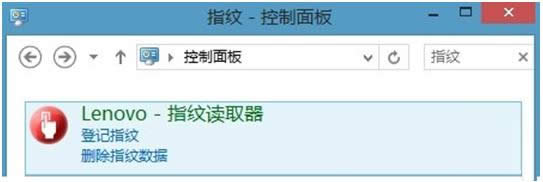
2、打开联想指纹管理软件后,先输入当前Windows登录用户的密码;
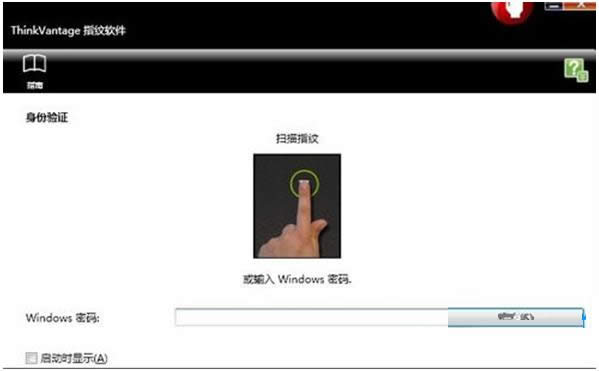
3、点击手指的对应的按钮;
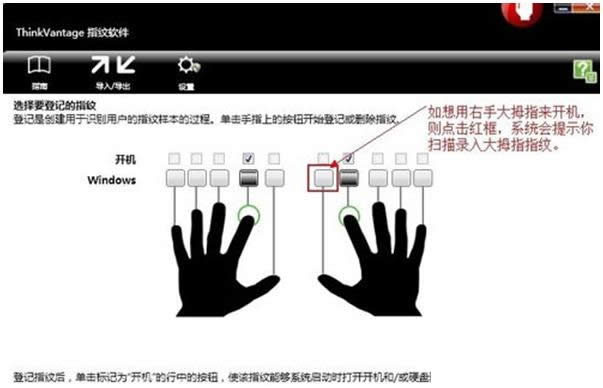
4、打开“登记”对话框后,开始录入对应手指的指纹,保持扫描直到100%;
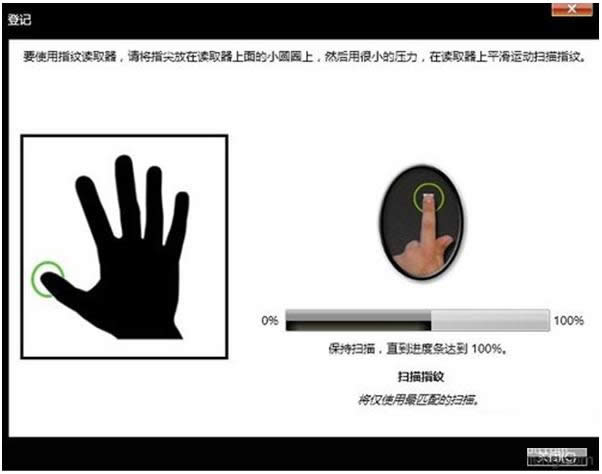
5、录入完毕后,指纹采集就成功了。

使用联想笔记本的用户只要通过上述的操作步骤设置之后,就可以通过指纹识别来登录系统了。希望可以帮助到大家。
Microsoft Windows,是美国微软公司研发的一套操作系统,它问世于1985年,起初仅仅是Microsoft-DOS模拟环境,后续的系统版本由于微软不断的更新升级,不但易用,也慢慢的成为家家户户人们最喜爱的操作系统。